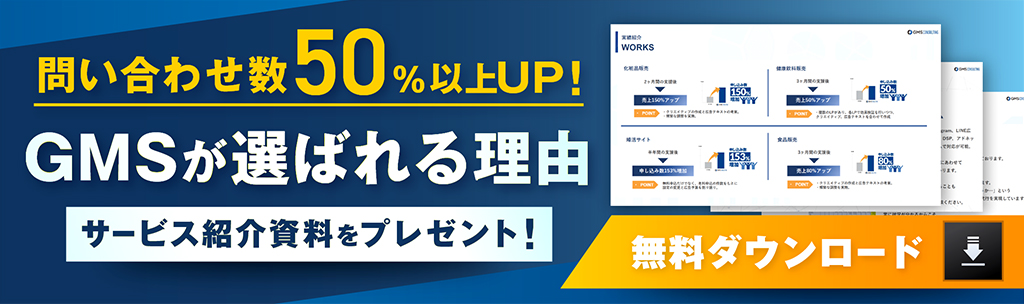googleタグマネージャーとは?導入するメリットや設定方法、使い方を徹底解説!
2024.3.6

Googleタグマネージャー(GTM)は、Webサイトで利用するツールのタグを一括管理することができる無料ツールです。GTMを導入することによって、Googleアナリティクス(Googleが提供する無料アクセス解析ツール)やWeb広告などを利用する際に埋め込むタグを簡単に設置、管理、削除ができるので非常に利便性が高いツールです。
しかし、
「GTMを利用してみたいけどいまいち使い方が分からない」
「設定が難しそう」
「GTMについて詳しくしりたい」
など、GTMの導入を検討しているが、具体的に何ができるのか完全に理解できていないので悩んでいる方も多いのではないでしょうか。
本記事では、GTMの基本概要や導入するメリット、設定・利用方法などをわかりやすくご紹介していきます。
この記事を参考にし、GTMの仕組みやメリット、設定方法をしっかり把握して広告運用に活用してみてください。
目次
GTM(google タグマネージャー)とは?
とは?.png)
GTMとは、さまざまなツールで作成された計測タグや広告タグを一括管理できるタグマネージメントツールです。Googleから無料で提供されており、略称は「GTM」とよばれています。
広告やWebサイトを運用する上で、アクセス分析のために広告のタグや計測タグは必要不可欠ですが、それらを利用するにはWebサイトのHTMLにタグを埋め込む必要があります。使用したいタグが複数ある場合、対象サイトのHTMLを1つ1つ編集し、追加や削除しなくてはならないので管理がとても面倒です。
しかし、GTMを利用すれば、WebサイトやアプリなどにGTMのタグを1つ設置することで、複数のタグを同時に追加、削除できるので、コード編集の手間が省け、容易にタグの管理ができるだけでなく、タグ埋め込みの労力や経費の削減もできます。
GTMの基本知識(基本用語)
.png)
ここでは、GTMを利用するうえで覚えておくべき用語やその意味をご説明します。
アカウント
アカウントはコンテナを管理するグループのことを指し、複数のホームページを保有している場合でも、1つの会社に1つのアカウントで管理するケースが一般的です。また、1つのホームページを2つの会社で管理する場合は、アカウントが2つになります。
コンテナ
コンテナとは実際にタグを設置するサイトを表します。1サイトまたは、1ドメインごとに1コンテナで分けるのが一般的です。
ワークスペース
ワークスペースとは、コンテナ内にあるGMTの設定をおこなうための作業環境のことです。タグやトリガー、変数などを設定でき、無料版のGTMでは、1コンテナに対して3つのワークスペースを同時に利用できます。複数の人が同時に作業可能で、変更履歴も確認できます。各ワークスペースは独立しているため、ワークスペースで設定変更した内容は、更新が反映されるまで他のワークスペースに影響を与えることはありません。
タグ
タグとはGTMがWebサイトやアプリからデータを計測するためにページへ埋め込むコードのことを指します。
トリガー
トリガーとは、タグを配信させる条件を設定するための機能を指します。例えば、「特定のボタンがクリックされたとき」や「フォームが送信されたとき」などタグが実行されるタイミングや条件を指定することができます。また、用途に応じて複数の要素を組み合わせて条件を設定し、タグを配信することもできます。
変数
変数は「Webサイトやアプリにおいて変動する値を保持するボックスのようなもの」です。例えば、ページのURLやページタイトルなどが変数となり、ワークスペースで設定できます。変数はトリガーとタグの両方で使用できます。
バージョン
バージョンとは、タグやトリガー、変数などコンテナ内の設定情報が変更された際に作成される箱のことで、その時点の設定状態を保存したものです。例えば、Googleでは、GTMで分析を繰り返し、その時々によって設定を変更する場合があります。変更した際に、誤って設定したとしても過去のバージョンに戻すことができ、修正することができます。
GTMとの連携で便利に活用できるツール7選!

前術したように、GTMを活用することで、Webサイトで利用するツールのタグを簡単に一括管理することができます。ここでは、どのようなツールがGTMと連携できるのか詳しくご紹介していきます。
GA4などのアクセス解析ツール
アクセス解析ツールとは、指定のサイトにアクセスした記録やサイト内での行動データを分析できるツールです。タグをWebサイトに埋め込むことで、ユーザーの滞在時間や回遊率などユーザーの行動データを計測することができます。
アクセス解析ツールの例として、Googleが無料で提供しているGoogleアナリティクス(GA4)があげられます。Googleアナリティクス(GA4)を活用することでさまざまな機能が利用できますが、具体的には以下のようなことができるようになります。

- リアルタイムで利用状況が分かる
- ユーザーの属性が分かる
- ユーザーがどのような経路でサイトに訪れたのか分かる
- サイト内でのユーザーの行動が把握できる
- Webサイトの成果達成状況が分かる
多機能で高性能なのに無料で利用でき、非常に知名度の高いツールです。
画像引用元:「Googleアナリティクス 公式」
リスティング広告などのWeb広告
Web広告のツールとは、主に入稿やデータ集計、キーワード抽出、広告運用などの作業を効率化するツールのことです。
例えば、リスティング広告のツールには、「レポートツール」、「キーワードツール」、「シュミレーションツール」などがあり、広告運用の効率化や費用対効果改善、広告パフォーマンスの向上を目的に使用します。
- レポートツール:レポート作成の自動化でレポート作成業務を効率化ができる
- キーワードツール:「競合他社のキーワード入札状況」「キーワードの傾向追跡」などでキーワード選定にかかる時間を大幅に短縮できる
- シュミレーションツール:広告出稿まえに顧客獲得単価(CPA)などを把握できる
他にも広告運用に活用できるツールにはさまざまなものがあり、ツールによって機能は異なります。導入する前に各ツールの持つ機能や特徴を把握してから導入を検討することをおすすめします。
ヒートマップ
ヒートマップとは、Webサイトに訪問したユーザーの動きをサーモグラフィーのような色やグラデーションで表し、ユーザーの動きを視野化して分析できる解析ツールのことです。
最近ではMicrosoftの「Clarity」が無料かつ高機能なため人気のツールとなっています。
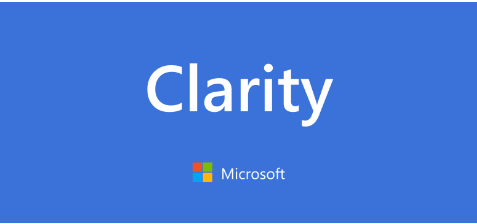
例えば、ページ上で最も見られている部分を赤色、見られていない部分を青色、ユーザーがクリックした部分を色や形の異なるドットで表示し、ページのどの部分がよく見られているのか、ユーザーがどのような動きをしているのかを把握することができます。
また、ユーザーのスクロール状況も確認できるので、どこで離脱したのかを把握することもできます。ページごとにデータを分析できるので、特定のページのみといった細かい改善が可能になります。
ヒートマップは、Webサイトに訪問したユーザーのページ内での動きに特化しています。ユーザーがどこを最もよく読み、どこをクリックし、どこで離脱したのかを分析できるので、サイトのどの部分に改善が必要かを特定することができます。
画像引用元:「Microsoft Clarity 公式」
A/Bテストツール
A/Bテストツールとは、WebサイトをAパターンとBパターンの2つに分けて同時期にユーザーに表示し、コンバージョンやクリック率を比較し、どちらの方が成果が高いのか測定できるツールのことです。画像の大きさ、配置などのデザインや、Webサイトの構成などのレイアウトを比較し、どちらのパターンがよりコンバージョンやクリックを獲得できるか分析できます。
A/Bテストツールで実施できるテストの種類には以下のようなものがあります。
- ABテスト:Aパターン、Bパターンの2つのパターンを同時に掲載し、どちらのパターンがコンバージョンやクリック率が高いかを比較する
- 多変量テスト:複数の要素を組み合わせてテストし、どの要素の組み合わせが最も効果的か検証する
- リダイレクトテスト:(別名スプリットURLテスト):2つ以上の異なるWebサイトを用意し、訪問ユーザーを対象のページから別のページにリダイレクト(自動転送)させ、どのURLが最も効果的か検証する。
- パーソナライズ:ユーザーの属性に合わせてパターンの出し分けをする機能
代表的なA/Bテストツールに「Optimizely」や「VWO(Visual Website Optimizer)」などがあげられます。特に「Optimizely」は世界中で最も普及しているA/Bテストツールで、多くの有名企業に利用されています。
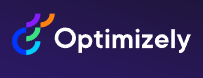
A/Bテストツールを選ぶ際は、各ツールによって対応しているテストの種類や範囲が異なるため、しっかり比較検討しましょう。
画像引用元:「Optimizely 公式」
サイト接客ツール
サイト接客ツールは、Webサイトに訪問したユーザーに対してチャットやポップアップ機能などを通して接客、案内をするツールのことです。問い合わせや、購買意欲を高めるためのサポートをするためのツールで、サイト接客ツールを活用することで、コンバージョン率や顧客満足度を向上させることができます。
サイト接客ツールには、リアルタイムで訪問ユーザーと会話できるチャット型や訪問者のニーズや状況に応じてメッセージを表示するポップアップ型、その2つを合わせたハイブリット型があります。
導入目的が「営業やマーケティング」で利用したい場合は「ポップアップ型」、「カスタムサポート」で利用したい場合は「チャット型」など、どのような用途で利用したいのかを決めて導入しましょう。また、自社に必要な機能が備わっているかどうかや、予算、コストなども考慮しつつ、適切なツール選定をしましょう。
例えば、サイト接客ツールランキング上位に入る「KARTE」はチャット型・ポップアップ型の両方に対応したCX(顧客体験)プラットフォームで、使いやすく機能も幅広いです。効果的なサイト接客ができると、評判も良く高い人気を得ていますおすすめのツールです。

画像引用元:「KARTE 公式」
MAツール
MAツールとは、新規顧客の獲得や見込み客の育成などの一連のマーケティング活動を管理、自動化、効率化するためのツールのことです。
通常、新しく顧客を開拓するには、見込み客が持つ興味関心、その行動に対して適切な情報、タイミング、方法でマーケティングしなければなりません。しかし、マーケティングに伴う作業は、見込み客の獲得や顧客情報の管理、リード客の育成など多方面にわたるため、人手や手間がかかります。MAツールは、多岐にわたる複雑な作業を自動化し、効率的にマーケティング活動をすることができます。
MAツールの導入で得られる主なメリットは以下の通りです。
- 人件費削減(コスト削減)
- マーケティング活動の効率化
- 高度な分析
- 質の高い商談創出
- 顧客情報を一元管理
BtoBマーケティング施策において、MAツールを上手く活用することで、より効果的なマーケティング活動が可能になります。
MAツールを始めて使う方には「List Finder」がおススメです。「List Finder」はBtoBに特化した国産のMAツールで、誰でも簡単に使えるシンプルなツール設定になっていて、とても人気の高いBtoB企業マーケティングオートメーションツールです。
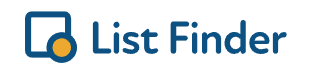
画像引用元:「List Finder 公式」
EFOツール
EFOと「Entry Form Optimization」の略で、「入力フォーム最適化」を意味します。EFOツールは、Webサイトの登録フォームや問い合わせフォームなどへユーザーが入力しやすいように最適化するツールのことです。入力フォーム最適化の目的は、素早くかつ正確な操作を促し、自社サイトからの離脱率をさげ、コンバージョン率を上げるためです。
Webサイトで会員登録や商品を購入する際、ユーザーは名前や住所などの個人情報を入力する必要があります。しかし、入力フォームの項目が多いとユーザーは手間を面倒に感じ、入力を完了せずに購入を諦めて離脱してしまう恐れがあります。実際に、EFOツールを利用していない入力フォームは、入力にユーザーが負担を感じやすく離脱率が高くなる傾向があります。
フォームに入力しているユーザーは購買意欲が高いので、EFOツールを導入することで、ユーザーのフォーム入力への負担を軽減し、コンバージョン率の向上が見込めるというメリットがあります。
EFOツールで国内で非常に高い利用実績を誇るものに「From Assis」があります。「From Assis」は国内で初めてサービス化したEFOツールで、業界シェア率も高く人気のあるEFOツールとして普及しています。40種類以上のアシスト機能があり、入力ミスや離脱などをあらゆる機能でサポートしてくれるので、より効果的なEFO対策が可能になります。

画像引用元:「From Assis 公式」
google タグマネージャーとは?ー導入するメリット

GTMは利便性が良く、さまざまなメリットがあります。ここでは、GTMを導入するメリットについてご紹介していきます。GTMを利用するメリットは以下の点です。
- タグの設定・管理が簡単にできる
- Webサイトの表示速度が速くなる
- 無料で利用できる
- 公開前にプレビューで動作確認ができる
- バージョン管理ができる
タグの設定・管理が簡単にできる
通常、計測タグや広告タグなどを利用する場合、ページのHTMLにタグを設定する必要があります。またタグが複数ある場合、各ツールからのタグをWebサイトの対象ページのHTMLへ埋め込み、追加や削除などの編集をしなければならないので、タグが多いほど作業が大変になります。しかし、GTMを利用すれば、複数のタグを簡単に一括管理することができます。HTMLの編集などの手間が省けるので、時間的なコストの削減にもなります。
Webサイトの表示速度が速くなる
複数のタグを1つにできるので、サイトページのソースが簡素化され、Webサイトの表示速度に良い影響をあたえます。通常は、複数あるタグは、1つづ順番に読みここまれるので時間がかかりますが、GTMを利用することによってまとめられたタグを一気に読み込むことができ、ページの表示速度が速くなります。
無料で利用できる
GTMは、Googleアカウントさえあれば無料で利用できます。導入にかかる費用が無料なだけではなく、タグを管理するにあたって追加費用もかかりません。他の有料の管理システムとは異なり導入料金が発生しないので、コスト面を気にせずに利用できます。
また、Google 広告やGoogleアナリティクスなどのGoogle関連ツールと非常に相性がよく、Google以外の媒体のタグ設置も簡単におこなうことができます。
公開前にプレビューで動作確認ができる
プレビュー機能を使えば、一般公開前に正しく動作しているのか確認でき、設定ミスなどを未然に防ぐことができます。正しい効果検証をするためにも、意図したデータが取得できているか、プレビュー機能で確認してから公開しましょう。
バージョン管理ができる
GTMではいつ、どのように設定変更がおこなわれたのかを記録することができます。新しく設定変更したものに不具合や設定ミスがあった場合でも、直ぐに更新前の状態に戻すことができます。また、新しく更新した際、新しいバージョンが自動更新され、途中でも続きから編集可能です。
google タグマネージャーとは?ー導入手順・設定方法
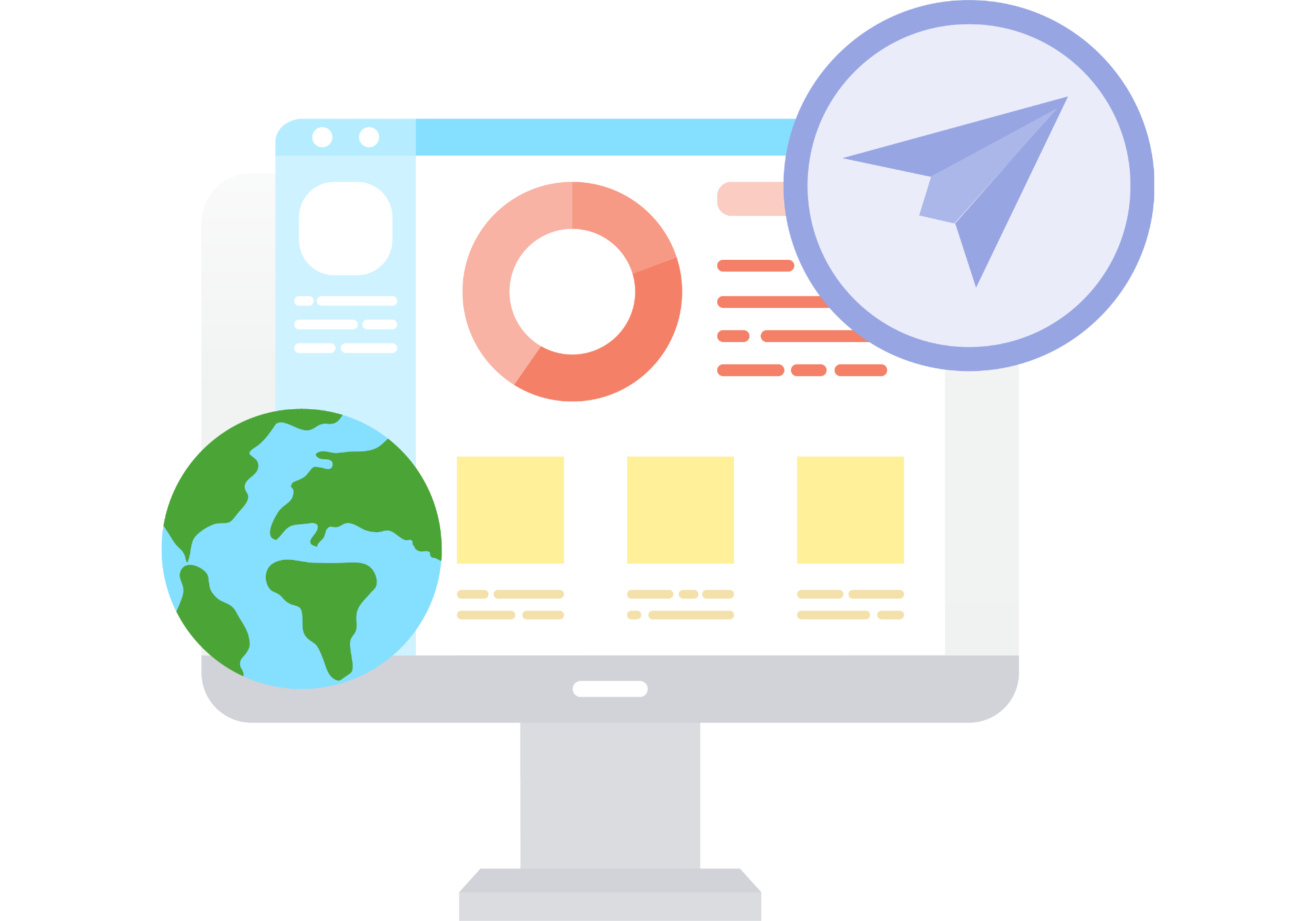
ここでは、GTMの導入手順をご紹介していきます。
1.Googleマネージャー(GTM)の公式サイトにアクセスする
まずはGTMを利用するGoogleアカウントにログインし、Googleタグマネージャー(GTM)の公式サイトにアクセスしましょう。「タグマネージャーにログイン」をクリックしてログインします。※「無料で利用する」でも同じです。
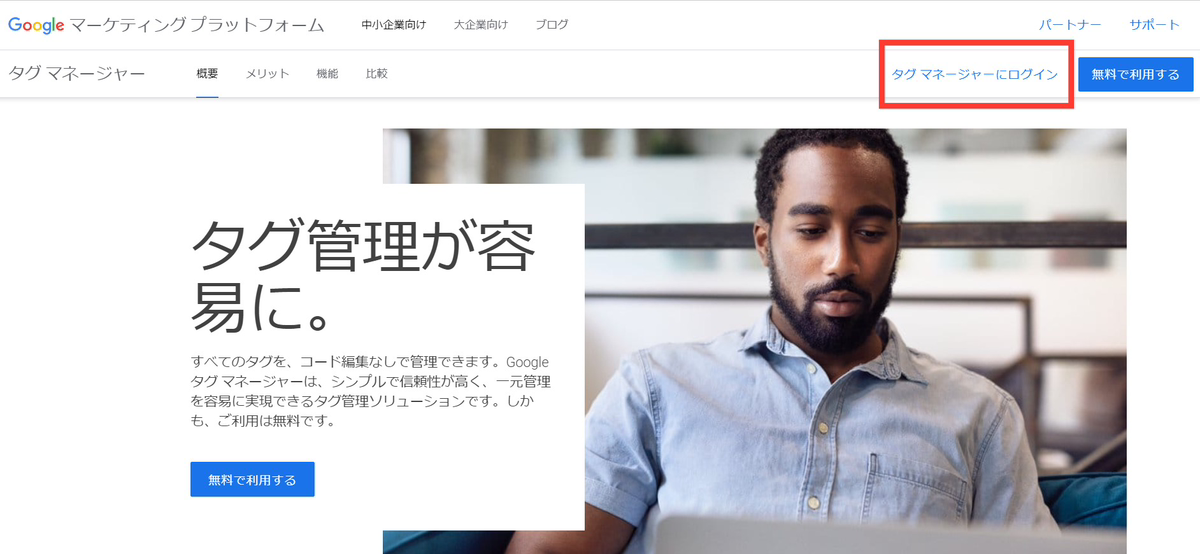
ログインした後、画面右上にある「アカウント作成」をクリックします。

アカウントとコンテナの設定画面が開いたら、以下の必要事項を入力していきます。
- アカウント名:分かりやすい名前を付けましょう。
- 国の選択「日本」
- コンテナ名
- プラットフォーム:測定したいプラットフォームを選びます。
入力が終わり、「作成」をクリックすると利用規約が表示されるので、同意にチェックをいれ、画面右上にある「はい」をクリックします。
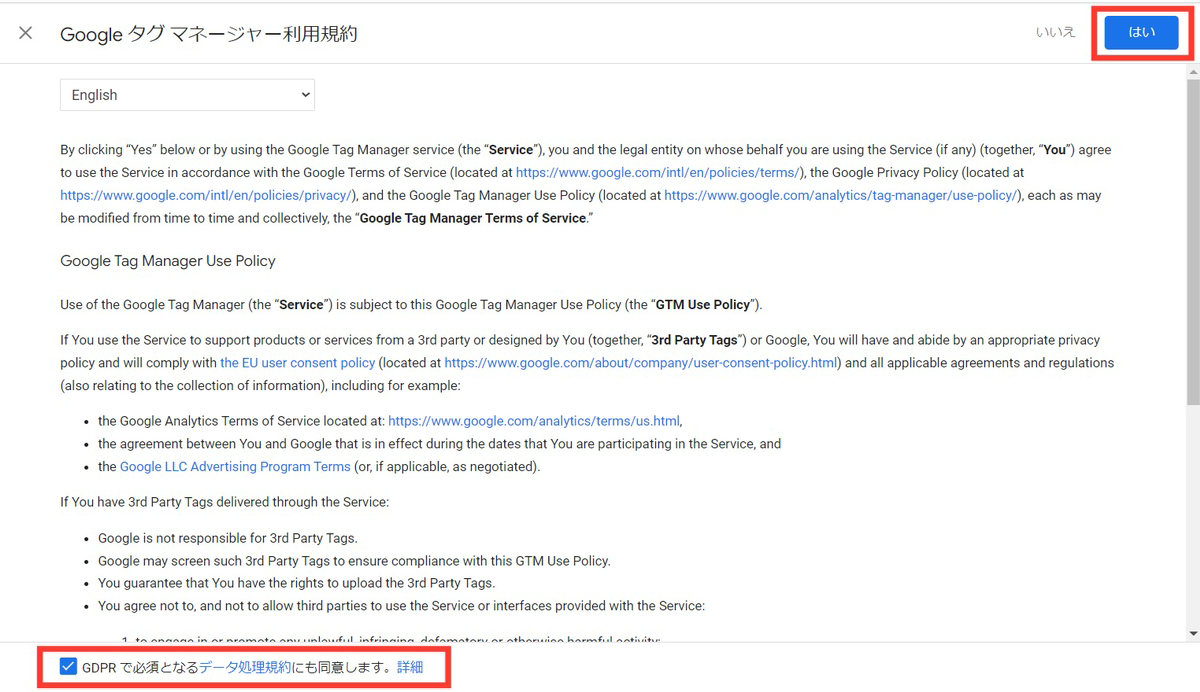
次に、GTMのコードをWebサイトに設置します。
アカウントとコンテナの作成完了後、GTMのインストールタグが発行されるので、これをコピーしてWebサイトのHTMLへタグをペーストして追加します。右上にあるアイコンをクリックすると、タグをコピーできます。コピーをしたら右下にある「OK」ボタンをクリックします。
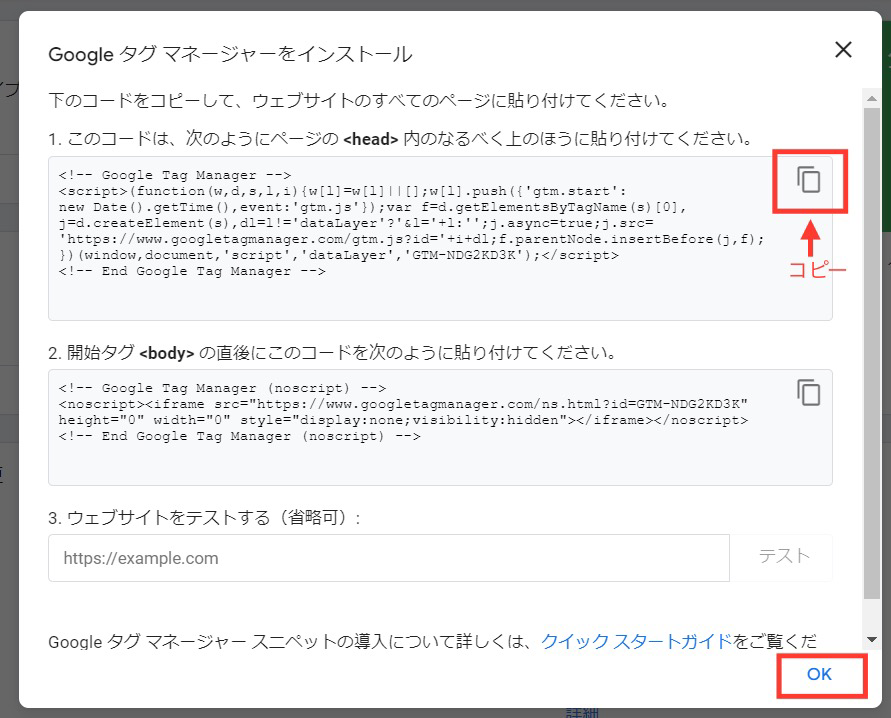
画面の指示に従って、GTMのコードを全てのWebサイトに設置することで、WebサイトとGTMの紐づけができます。
一部のページのみに追加しても動作に問題ありませんが、GTMの対象ページを増やす場合、都度HTMの編集が必要になるので、ここで全てのページを追加しておくことでタグ管理の手間が省けます。
Googleアナリティクスタグの連携方法

GTMの導入が完了したら、実際にGoogleアナリティクスのタグと連携してみましょう。
ここでは、GTMにGoogleアナリティクスのタグを追加する方法をご紹介します。GoogleアナリティクスはGoogleが無料で提供しているアクセス解析ツールで、GTMと連携することで簡単にアナリティクスを管理でき、タグ設置や管理の手間が削減できます。
Googleアナリティクスのタグ設定
1.Googleアナリティクスを設置するコンテナにアクセスし、新しいタグの追加する
作成したコンテナにアクセスし、ワークスペースの「新しいタグ」をクリックします。
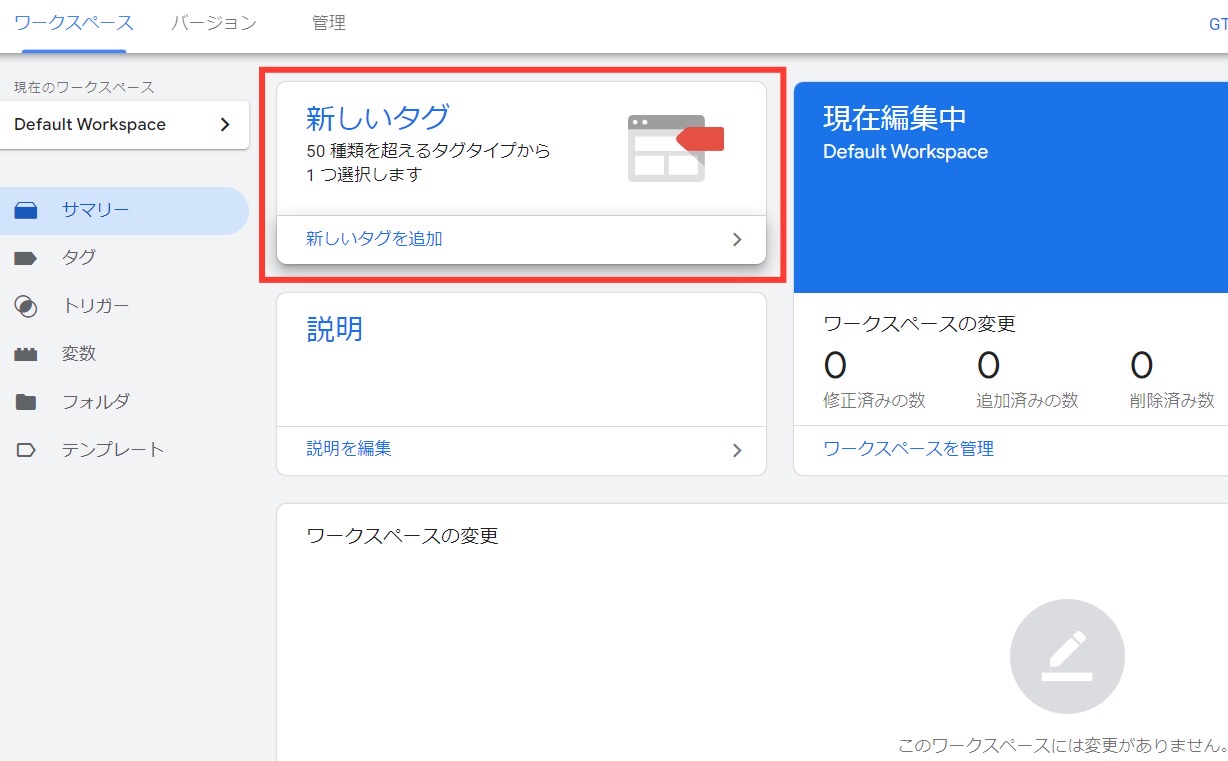
2.GTMで設置するタグ設定をおこなう
名前を付け(任意)、「タグタイプを選択して設定開始…」と表示されたエリアをクリックします。
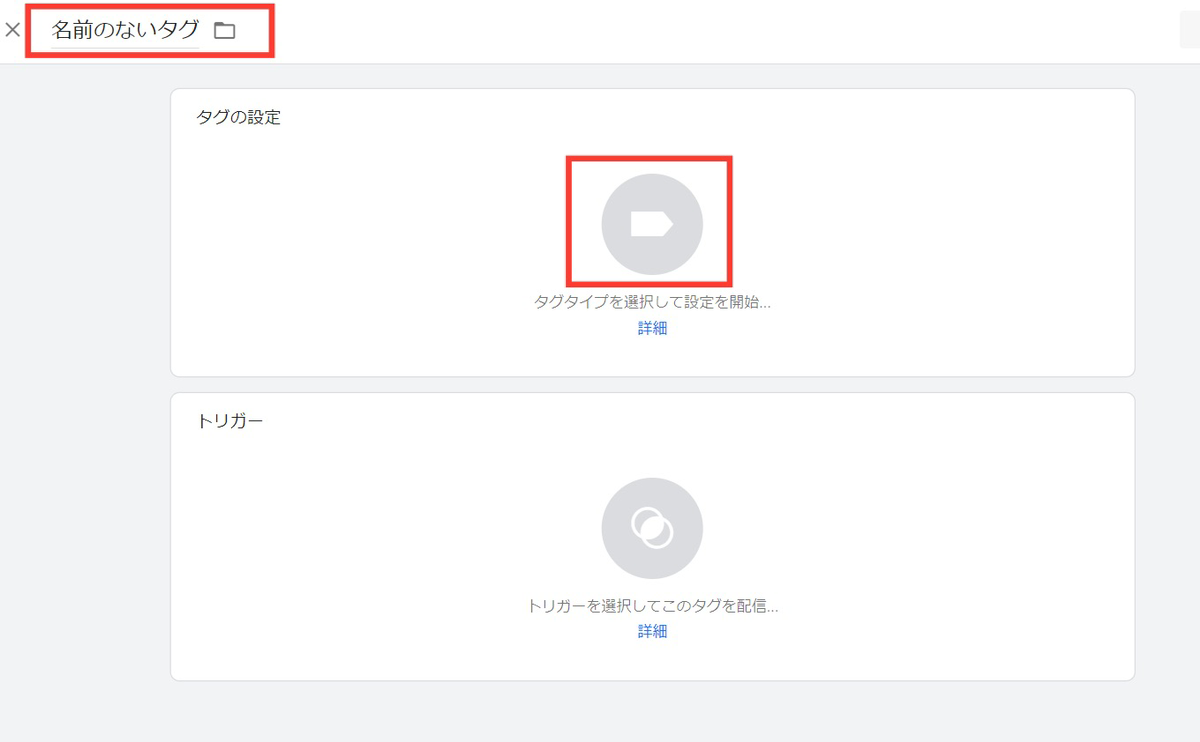
タグタイプを選択する画面が表示されるので、今回は「Googleアナリティクス:ユニバーサルアナリティクス」を選択します。
タグのテンプレートがあるので、Googleツールの設定は簡単にできます。

「Googleアナリティクス設定」の「設定変数の選択…」をクリック、プルダウンから「新しい変数」を選択します。
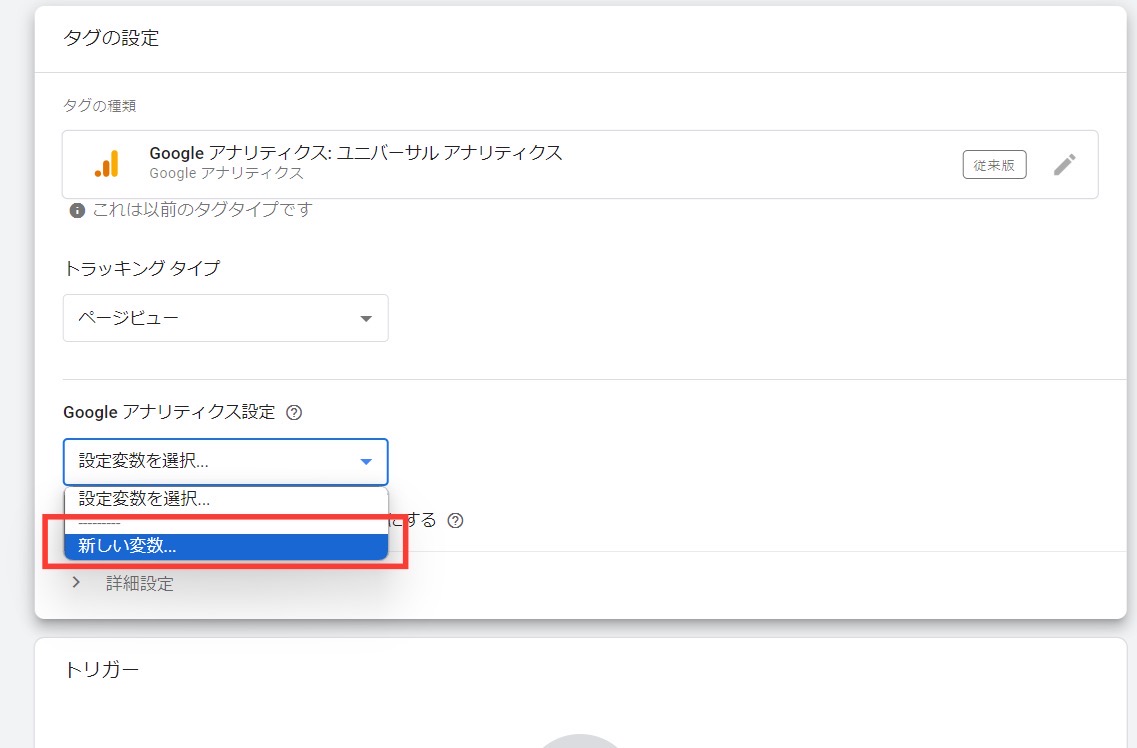
変数設定画面が開いたら、トラッキングIDを入力します。
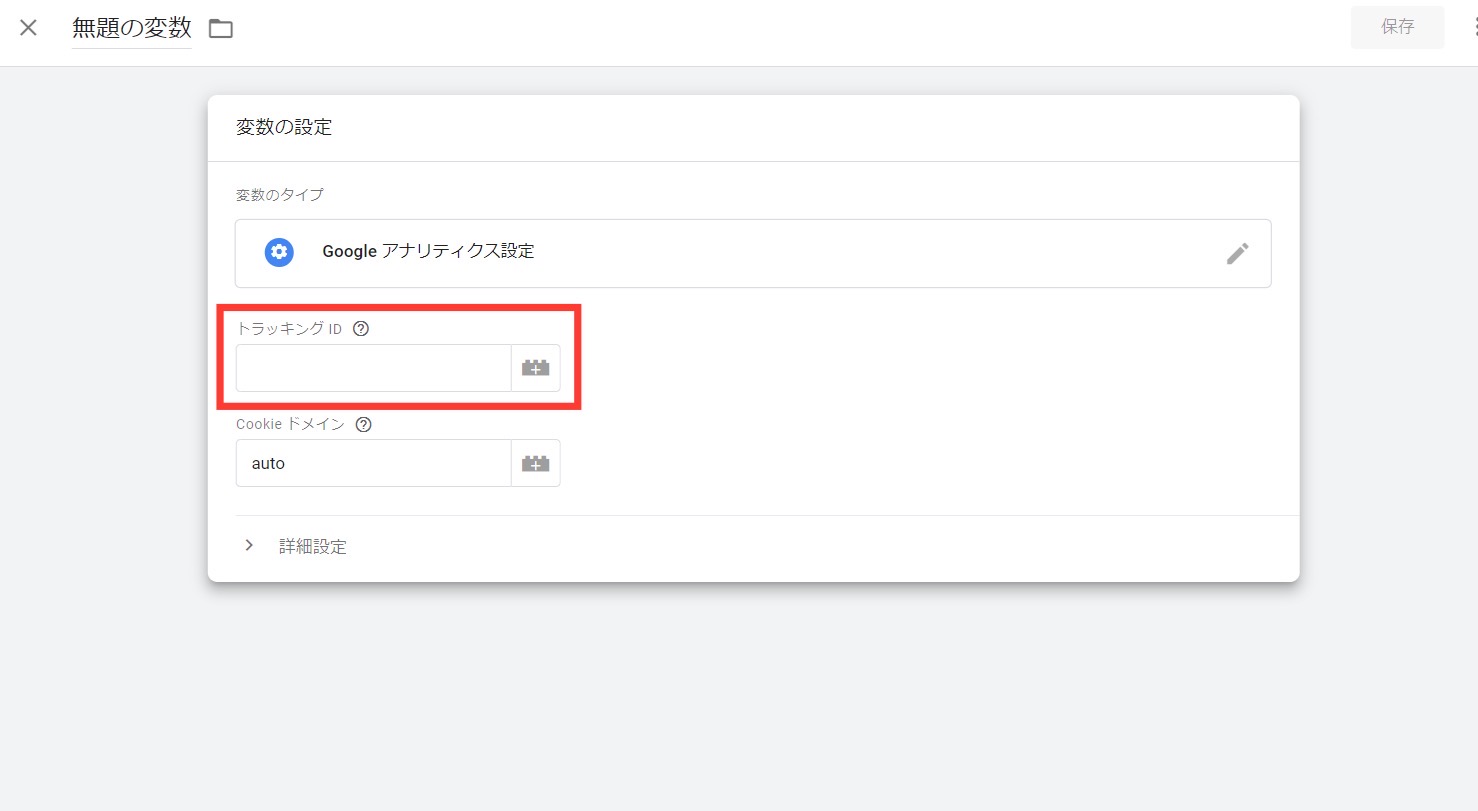
トラッキングIDはGoogleアナリティクスで確認できます。
トラッキングIDの確認方法
1.Googleアナリティクスにログインします。
2.管理画面の左下にある歯車マークの「管理」ボタンをクリックします。
3.次に、プロパティの下にある「プロパティ設定」をクリックして、「トラッキング情報」を選択します。
4.「トラッキングコード」をクリックします。
5.「UA-」から始めるGoogleアナリティクスのIDが表示されます。
トリガーの設定
Googleアナリティクスのタグ設定が完了したら、トリガーの設定をおこないます。
トリガーとは、タグを発火(タグを配信させる)させるための条件のことです。設定した条件に応じてタグが配信され、タグとセットで設定することで計測が可能になります。
赤枠で囲んだエリアをクリックします。
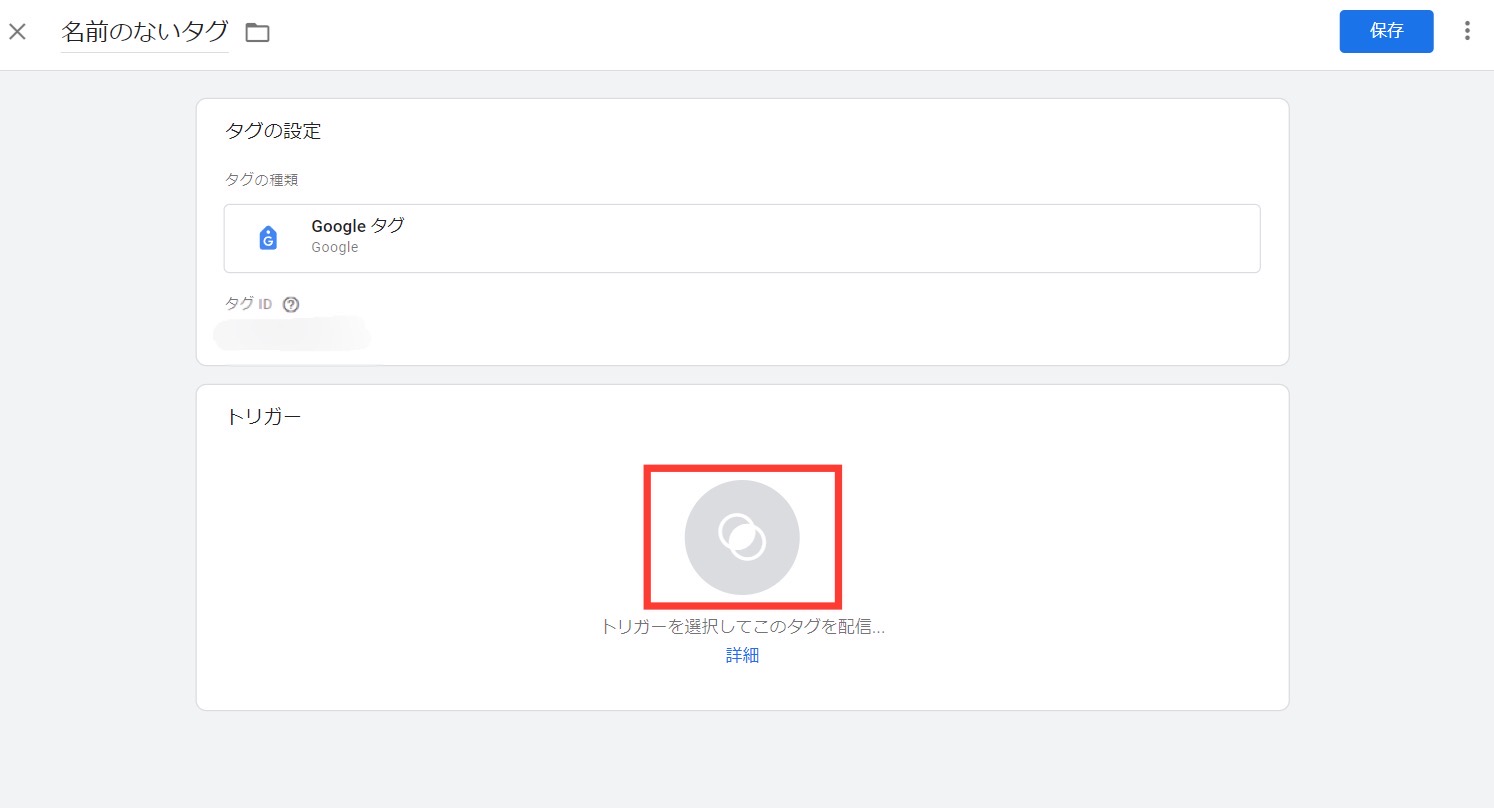
トリガーの選択画面が開いたら、「ALL Pages」を選択します。
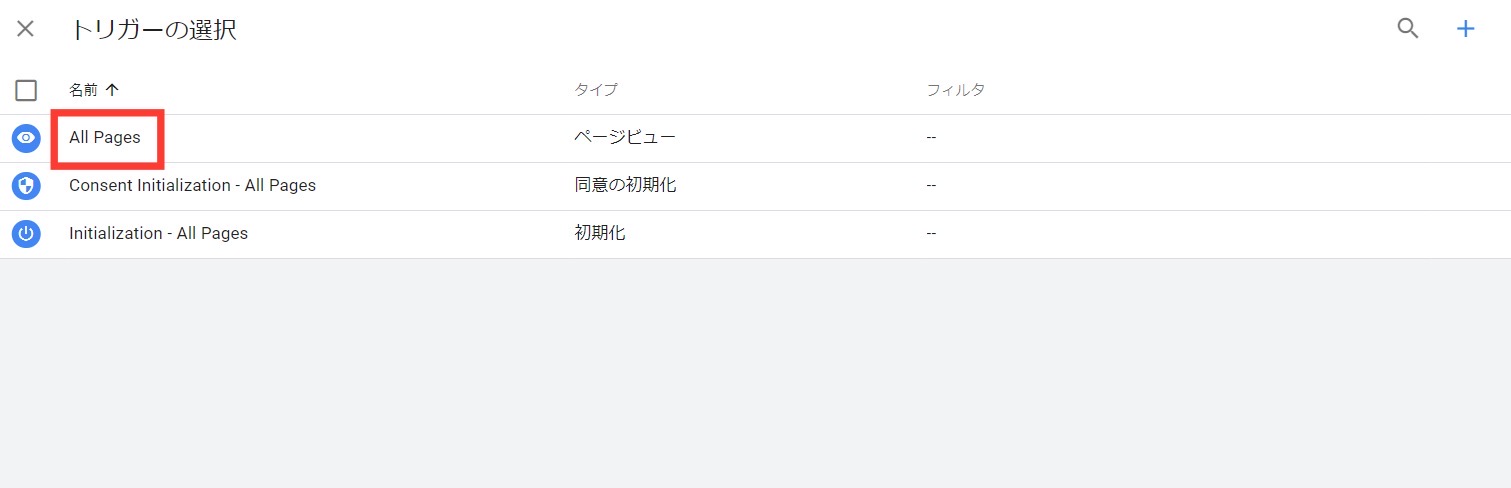
最後に画面右上にある「保存」をクリックします。
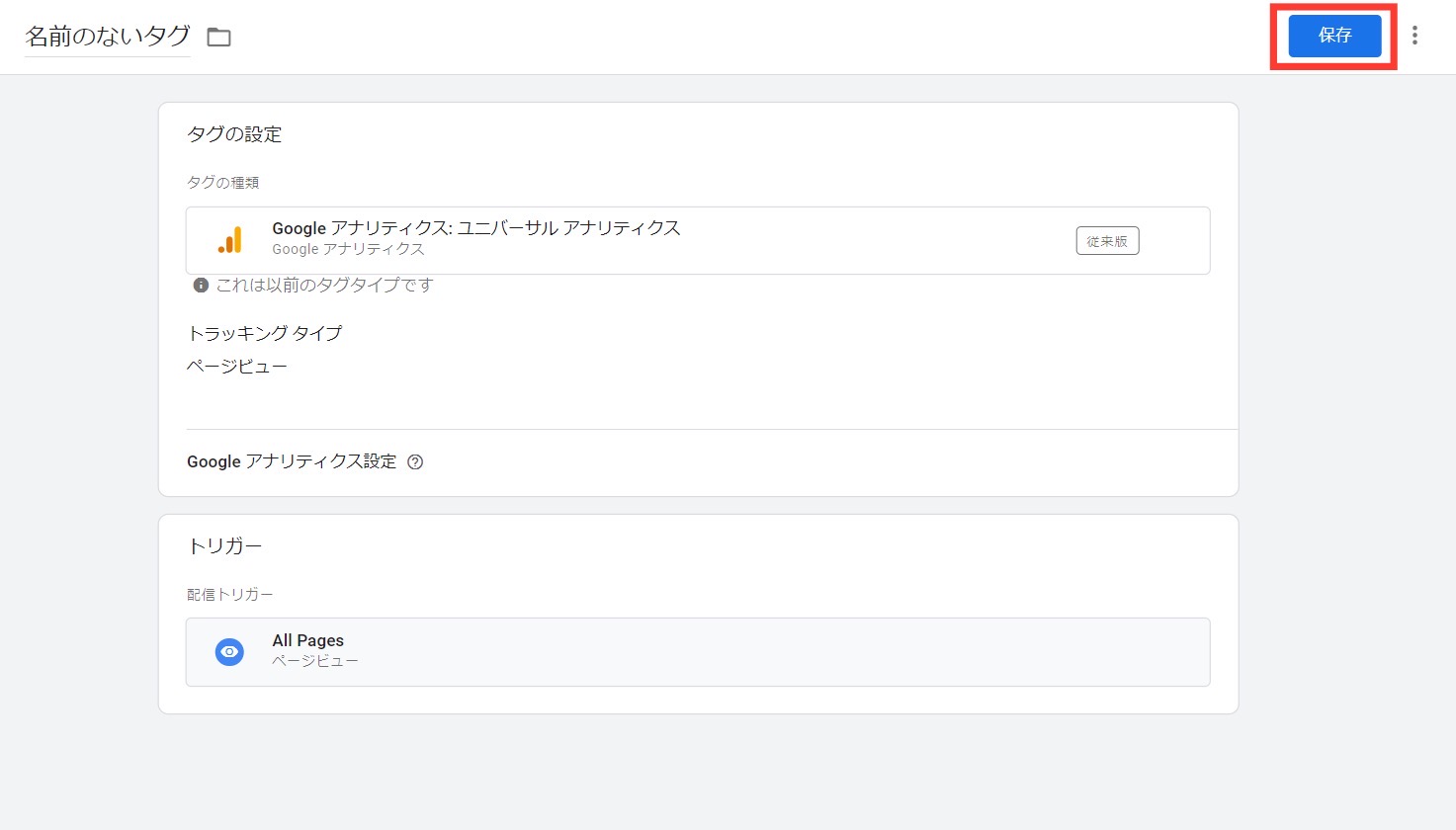
「保存」をクリックすると、「タグ名の変更」と表示されますが、タグ名は任意なので、変更せずデフォルトのままでも問題ありません。これでGoogleアナリティクスタグの連携は完了です。

Googleアナリティクスの測定タグ以外にも、その他のタグ設定も同様の手順で設定できます。Googleのタグであれば、テンプレートがあるので簡単に設定できますし、その他のタグを設定したい場合は、コミュニティテンプレート ギャラリーでテンプレートを探すことが可能です。

タグの公開設定
タグとトリガーの設定が完了したら、タグを公開しましょう。
公開をすることで計測がスタートしますが、公開前にタグが正常に作動するか確認するためにプレビュー機能を使って事前に確認をおこないましょう。
画面右上にある「公開」ボタンの左隣にある「プレビュー」をクリックします。

「プレビュー」をクリックすると、以下のような画像が表示されます。
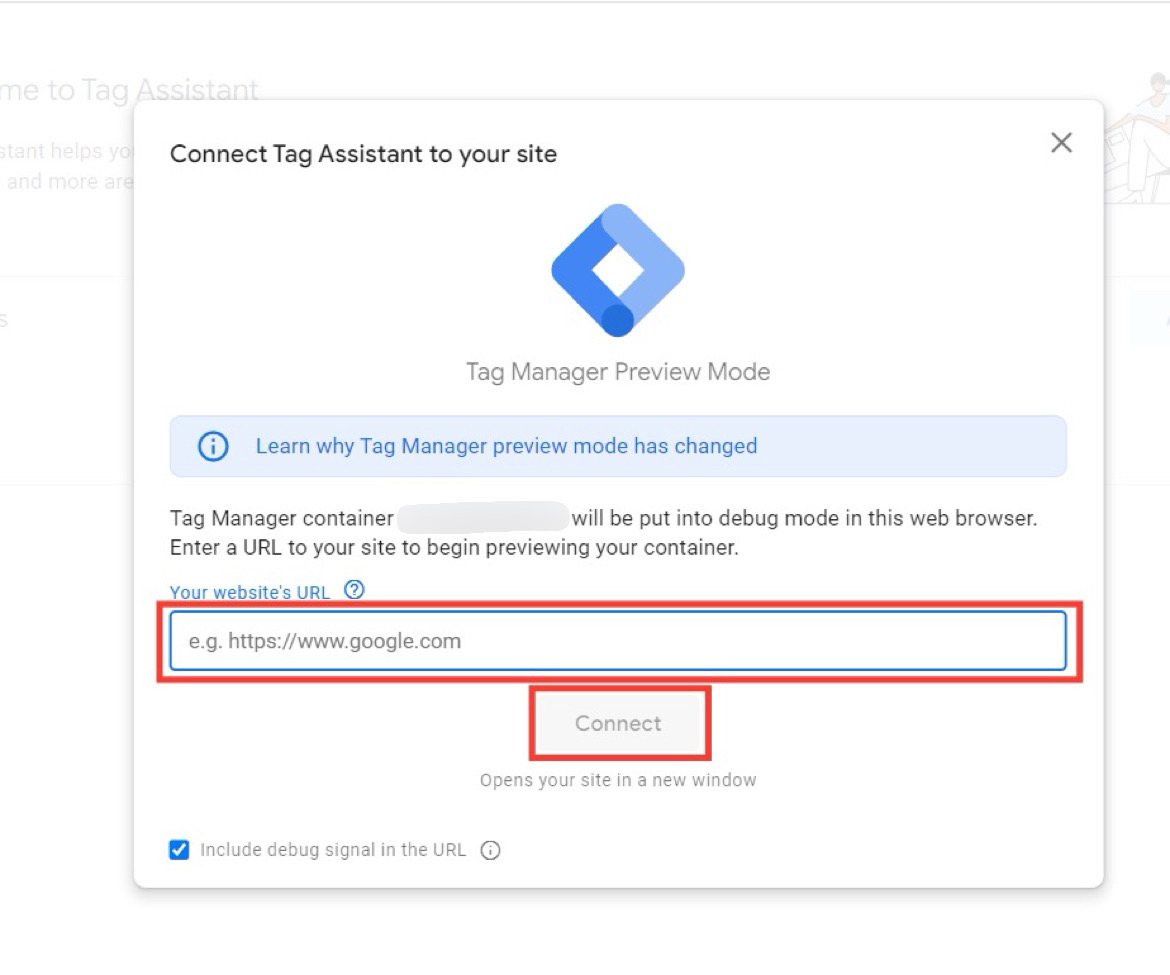
WebサイトのURLを入力し、「Connect」をクリックします。続けて「Continue」の順にクリックすると、入力したURLのページに遷移し、タグが正常に稼働しているかどうか確認することができます。
タグの配信情報はページ下部に表示されます。タグが正常に稼働している場合は,グが発火していることを意味する「Tags Fired」のエリアにタグが表示され、正常にタグが発火されていない場合は、タグが発火されていないことを意味する「Tags Not Fired」のエリアにタグが表示されます。
「Tags Fired」のエリアにGoogleアナリティクスのタグが表示されていたり、タグ名が表示されない場合は、トリガーの設定やタグの設置段階で誤りがある可能性があるので、タグの設置状況を再度見直してみましょう。
プレビューの確認が終了したら、タグを一般公開します。
タグの公開設定
画面右上にある「公開」をクリックします。

「公開」をクリックすると、以下の画像が表示されます。バージョン名と説明文を入力して、画面右上にある「公開」をクリックします。
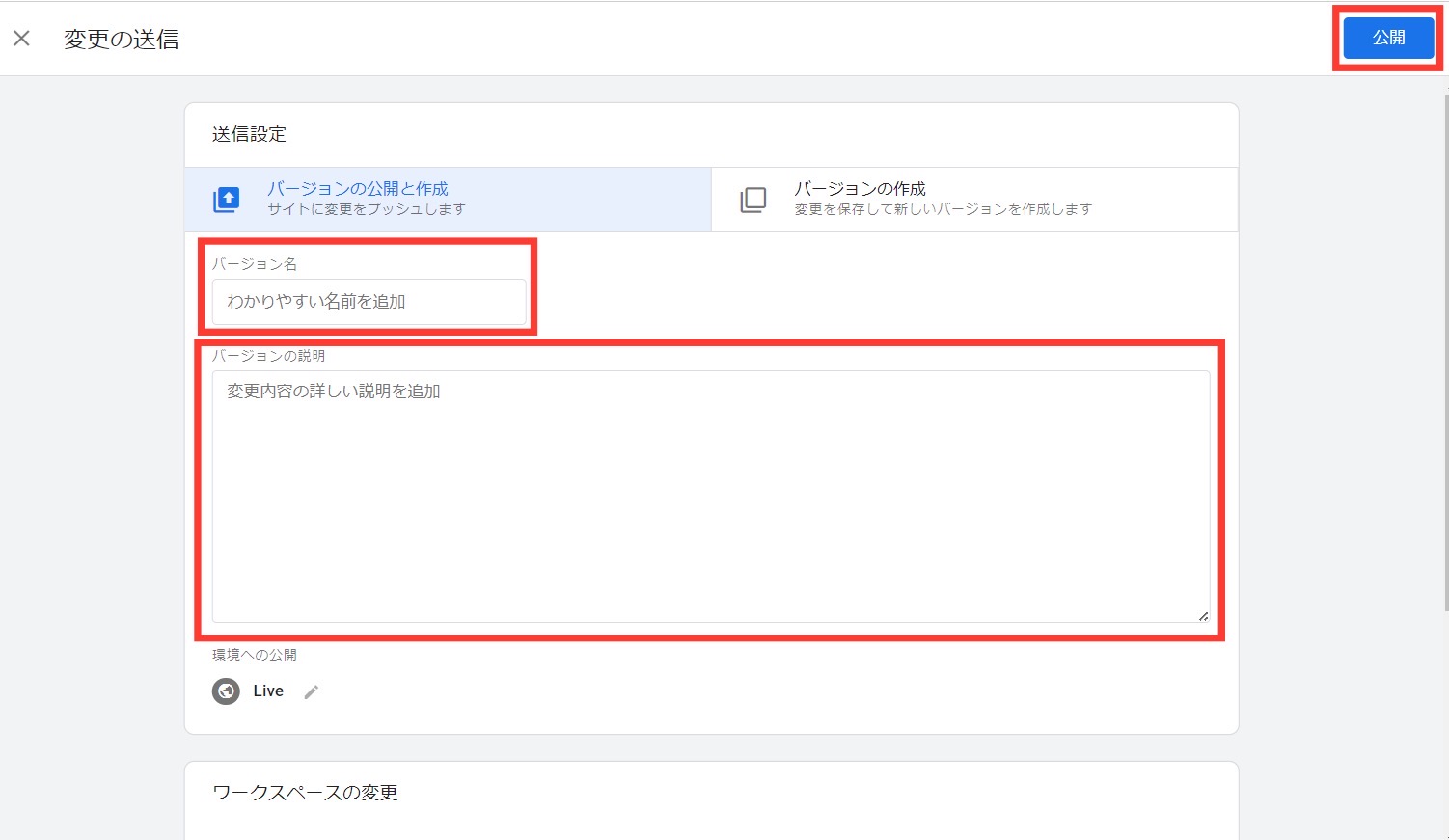
もし仮に何らかの不具合が生じ過去のバージョンに戻したいとき、該当するバージョンが見つけやすくなるので、公開する際は、バージョン名や詳細メモを入れておくと良いでしょう。
google タグマネージャーとは?ー導入する際の注意点
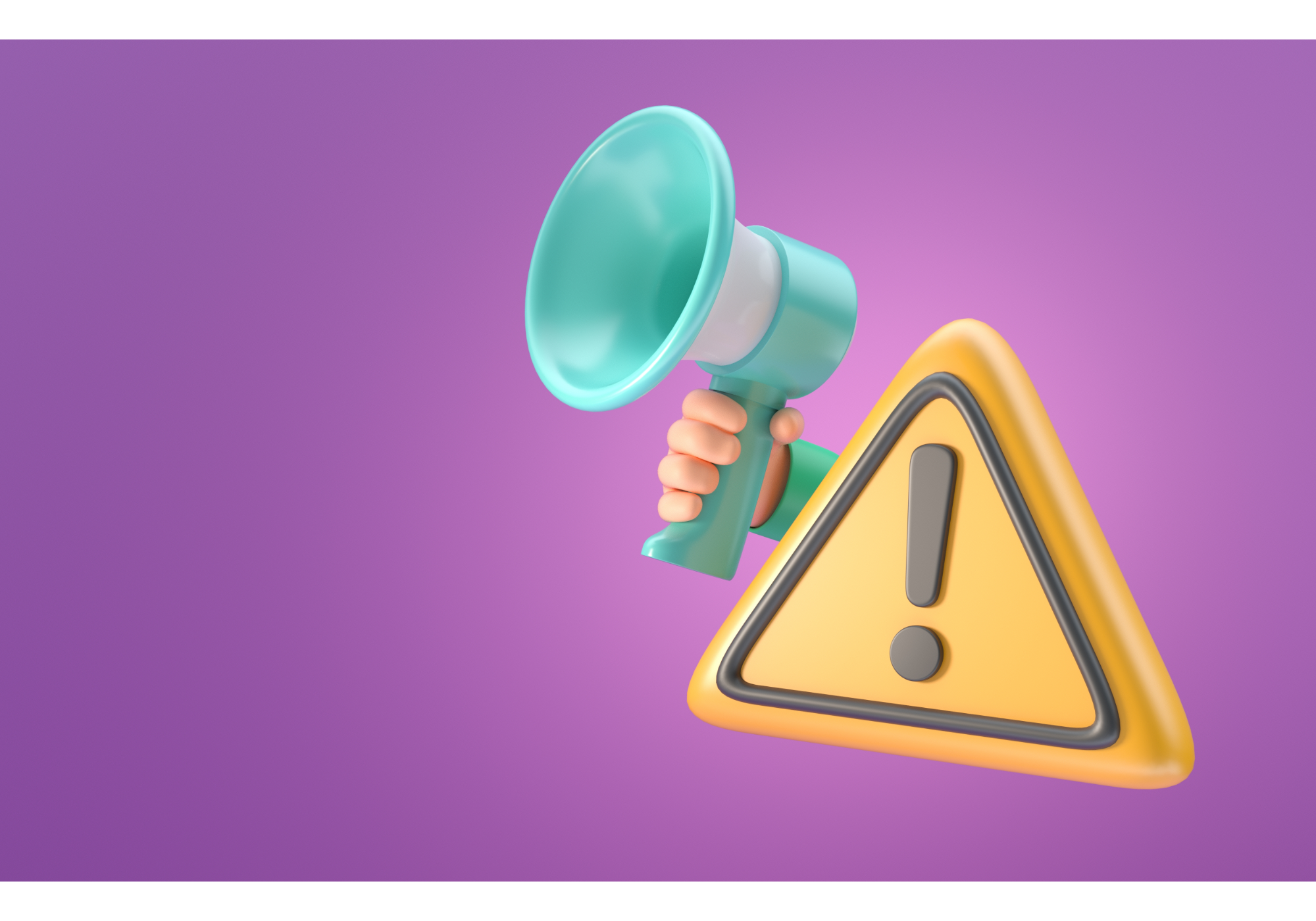
GTMは便利なツールですが、GTMを導入する際には以下の点に注意しましょう。ここでは、GTMを導入するにあたっての注意点をご紹介します。
Webサイトに埋め込まれているタグを削除しないとデータの二重計測がおこる場合がある
新たにGTMを導入し、既に利用しているGoogleアナリティクスのタグをGTMに移行したい場合は、Webサイトに埋め込まれているタグを全て削除しましょう。既にWebサイトに埋め込まれたタグを削除しないと、Googleアナリティクスのデータが二重で計測されるリスクが生じるからです。
例えば、計測された数値が急に通常の2倍になったり、直帰率が下がったりなどの変化がみられた場合は、二重計測の疑いがあるので確認しましょう。
権限の設定は慎重におこなう
GTMは権限を譲渡することで、自分以外の方にもタグ設定やカスタマイズを依頼することができます。しかし、慎重に権限の設定をしなければ、重要なタグが削除されてしまったり、他のタグが埋め込まれてしまったりするリスクがあるので注意が必要です。
権限を譲渡したときのリスクや本当に信頼できる相手かどうかを十分に考慮して付与することをおすすめします。
設定できる権限の項目は、「ユーザーと権限の管理」でご確認ください。
公開漏れ
GTMは設定完了後に公開しなければ作動しません。プレビューで正常にタグが稼働しているかどうか確認した後に、公開し忘れていないか必ず確認しましょう。
タグを設定するコンテナに間違いがないか確認する
タグを編集する際は、コンテナの設定が正しいか確認しましょう。GTMは、コンテナごとに管理するので、タグを設定するコンテナを間違えると、データが取得できなかったり、間違ったデータを計測してしまう恐れがあるからです。また、計測しているページのURLに変更があると、そのURLにトリガーが機能しない場合もあるので、編集する時は必ずコンテナの設定が正しいかどうか、プレビューで確認しましょう。
GTMに関するよくある質問

・GTMのトリガーとタグの違いは何ですか?
タグとは、Webページなどを構成するHTMLに設置させるコードのことを指し、GTMで使用されるタグのほとんどは「Googleアナリティクス タグ」や「Google広告コンバージョン トラッキング タグ」など自社のサイトから第三者にトラキング情報を目送信することを目的として使用されます。タグは、通常イベントに応じて発火(配信)されます。
GTMにおけるトリガーは、タグを発火する(配信する)条件のことで、トリガーで設定した条件でタグを配信することができます。
例えば、タグを配信する条件(イベント)には、ページの読み込みやボタンのクリック、フォームの送信などさまざまな種類の条件があり、特定の条件をトリガーで設定して、タグを配信するタイミングを指定することができます。
・GTMでタグの発火を確認する方法は?
GTMでは、公開前にタグが正常に作動しているかどうかを「プレビュー」機能を使って確認することができます。管理画面の右上にある「プレビュー」ボタンをクリックして、対象のサイトのURLを入力します。(タグの発火を確認したいWebサイトのURL)
プレビューが開始し、実際にタグを設置したサイトを別のタブで開きます。開いた該当のWebページ下に各タグの配信状況が表示されます。タグが正常に作動している場合は、「Tags Fired :タグが発火していることを意味する」のエリアにタグが表示され、正常にタグが発火されていない場合は、「Tags Not Fired : タグが発火されていないことを意味する」のエリアにタグが表示されます。
・GTMの上限はいくつですか?
GTMでは、1コンテナに対し上限3つまで同時に利用できるようになっています(無償版)
・Googleタグマネジャーはいくらかかりますか?
GTMはGoogleが提供している無料のツールです。無償で利用できるので、料金は一切発生しません。
まとめ
今回は、googleタグマネージャー(GTM)とは何か、基本概要や導入するメリット、設定・利用方法をご紹介しました。
GTMは初期設定に少し手間がかかりますが、無料で利用できる便利性の高いアクセス解析ツールです。GTMを導入することで、タグを簡単に一括管理できます。
また、GTMとGoogleアナリティクスを連携することで、アクセス数やCV(コンバージョン)を分析し、より詳細なデータを得ることができます。
とてもおすすめできるツールだと思うので、本記事を参考にGTMを正しく理解した上で導入を検討してみてみましょう。

私たちは現在の自分に甘んじず、チャレンジをすることで、お客様にプロとしての価値を提供いたします。常に知識・技術をアップデートし、お客様の成長に貢献してまいります。
この記事のURLをコピーする
- おすすめの記事 -
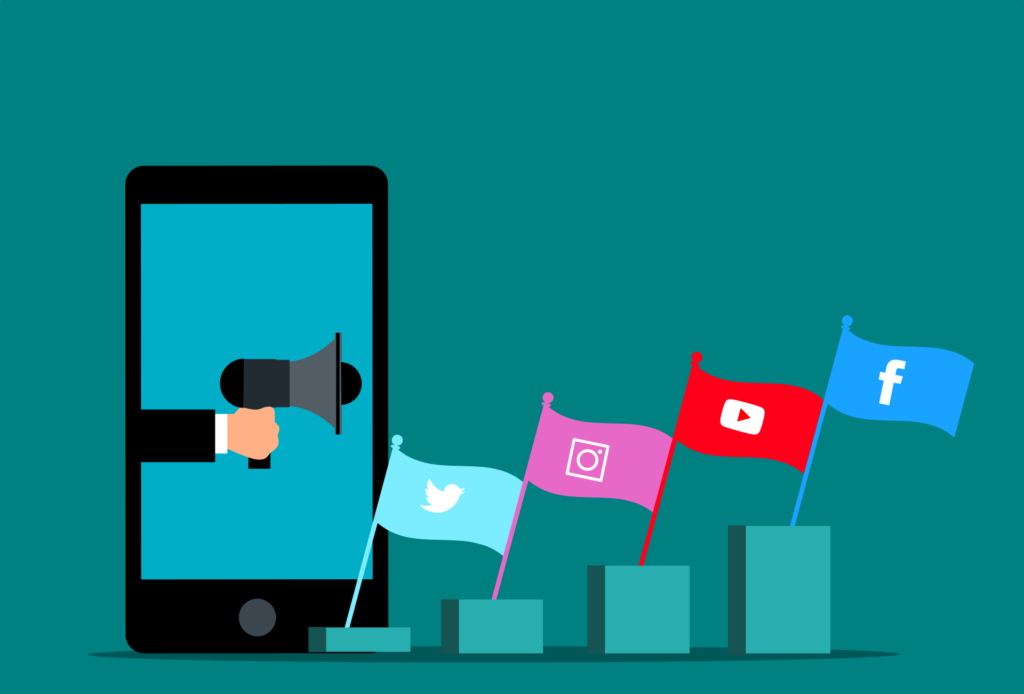
Googleタグマネージャー(GTM)とは?設定と発火確認方法を解説
タグマネージャーとは、タグを一括管理するツールです。サイトの運営をする場合、解析タグや広告タグの追加などは、HTML言語などのコードを編集しなければなりません。タグマネージャーは...
タグマネージャーとは、タグを一括管理するツールです。サイトの運営をする場合、解...
2022.2.28
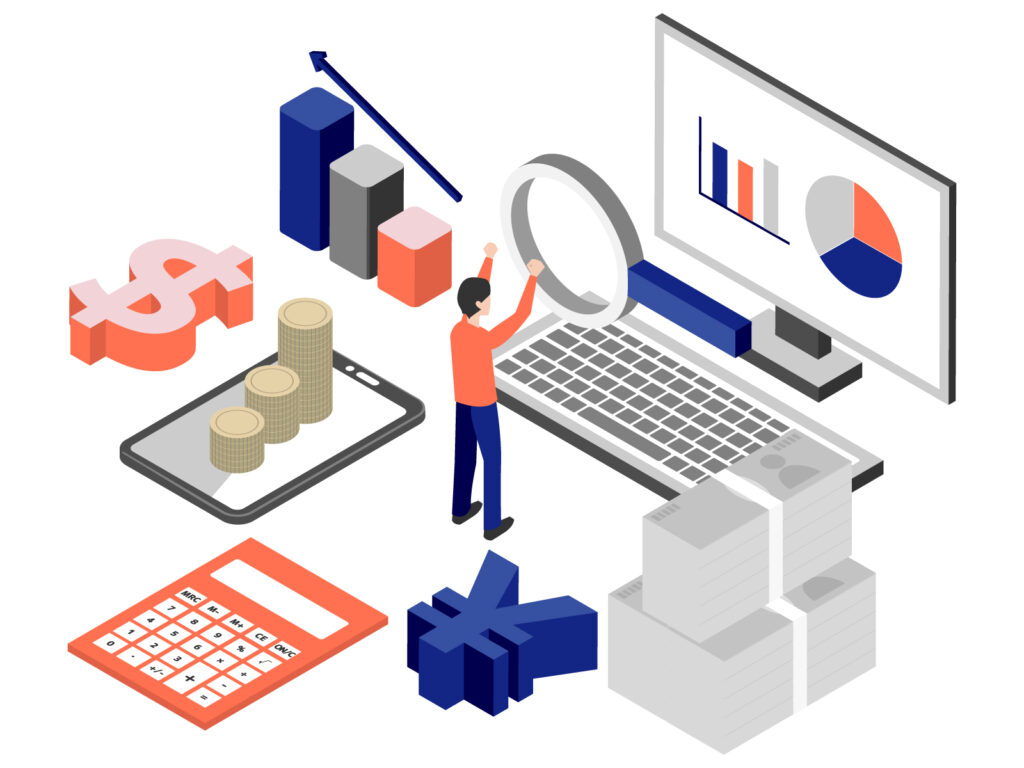
アドワーズ(Google広告)を代理店に依頼する際のメリット・デメリットから選ぶ際のポイントを徹底解説!
Webマーケティングにおいて重要な集客ツールとなりえる「アドワーズ」。
自社ソースで上手く活用する自信がない、効率的にアドワーズを運用したいという場合には、代理店へ...
Webマーケティングにおいて重要な集客ツールとなりえる「アドワーズ」。
...
- 初心者向け
2023.2.15

Google広告カスタムオーディエンス できることや設定・使用方法を解説
Google広告が2020年から開始したカスタムオーディエンスの機能を、設定方法から成果を出す思考法まで徹底的に解説します。自社製品やサービスに関心の高いユーザーに、幅広くアプロ...
Google広告が2020年から開始したカスタムオーディエンスの機能を、設定方...
2022.4.22
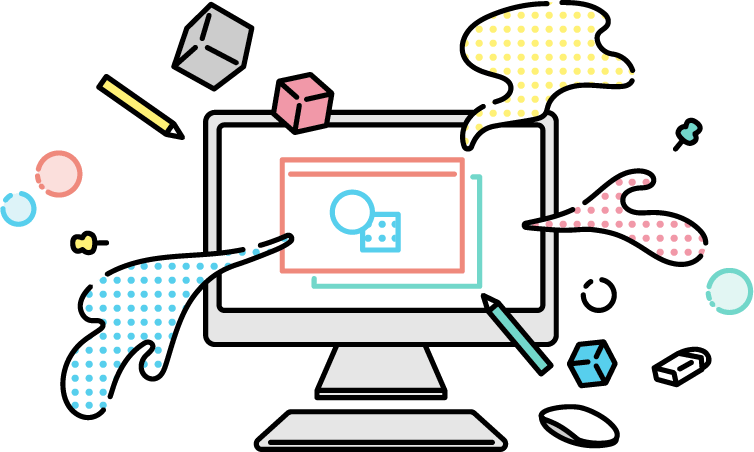
Google広告のログイン方法 | 権限の種類、付与について
Google広告は、各種Web広告の中で最もメジャーな出稿先の1つです。広告の設定方法を理解すれば、他のWeb広告にも応用できます。そのため、Web広告に初めて関わる方は、まずG...
Google広告は、各種Web広告の中で最もメジャーな出稿先の1つです。広告の...
2022.5.6

部分一致とは?メリットや効果的な使い方・注意点を徹底解説!
リスティング広告を運用する際は、マッチタイプを活用することが重要です。マッチタイプには、「部分一致」「フレーズ一致」「完全一致」などの種類がありますが、「部分一致」を使いこなせれ...
リスティング広告を運用する際は、マッチタイプを活用することが重要です。マッチタ...
- 運用
2022.6.22
人気記事一覧
1位

フェイスブックで2つ以上の複数アカウントは作れる?作成・切り替え・削除する方法【注意点など合わせて解説!】
ツイッター・インスタグラム・フェイスブックとさまざまなSNSを利用する中で、プ...
2023.9.30
2位

【使い方がわからないフェイスブック初心者の方必見!】使いこなすための基礎用語を分かりやすく解説!
フェイスブックを始めてみたものの、いまいち使い方や基礎用語が理解できていない、...
2023.9.30
3位

フェイス ブックの始め方〜初級編!登録方法・アカウント作成方法を分かりやすく徹底解説!
現代ではさまざまなSNSが登場していますが、フェイスブックもその1つです。 フ...
2023.9.30